用驱动精灵安装声卡驱动的方法介绍(图文教程)
发布时间:2017-01-04 来源:查字典编辑
摘要:怎么用驱动精灵安装声卡驱动详细步骤:驱动精灵下载地址:http://www.jb51.net/softs/4962.html?1337074...
怎么用驱动精灵安装声卡驱动详细步骤:
驱动精灵下载地址:http://www.jb51.net/softs/4962.html?1337074566
1、打开设备管理器,检查声音、视频和游戏控制器,有没有出现黄色叹号。(如下图所示)打开方法:右键点击我的电脑→属性→硬件→设备管理器。
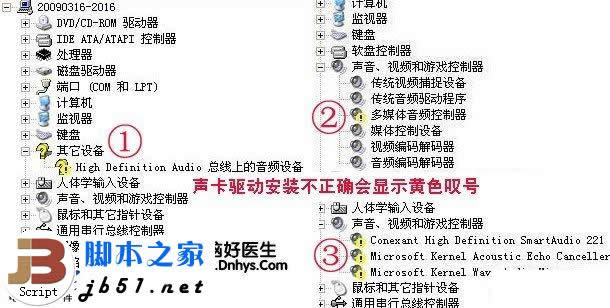
2、打开驱动精灵2012,在“基本状态”下驱动检测,会显示声卡驱动信息故障。然后点击修复,跳转到“驱动程序”标准模式下,检测到声卡设备的驱动程序工作不正常,请安装驱动程序,再点击下载(如下图所示)。
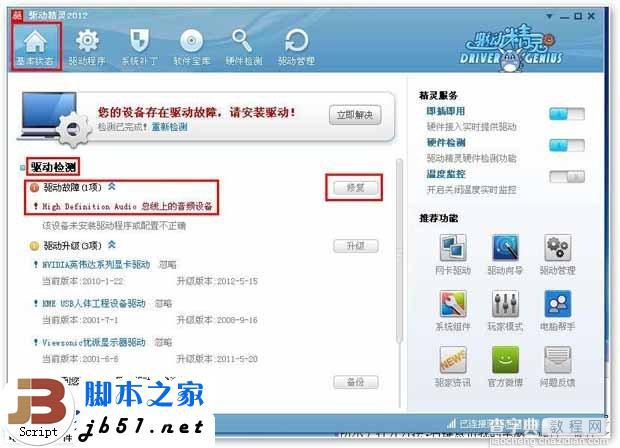
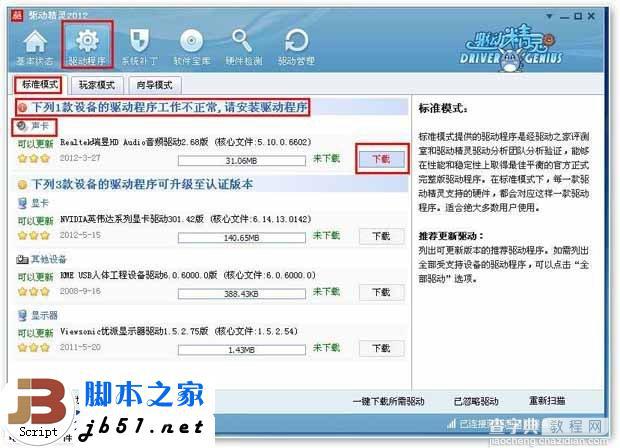
3、下载完成后,点击安装(如下图)
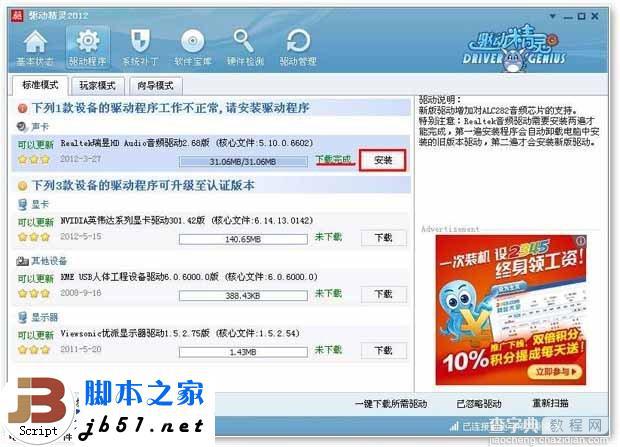
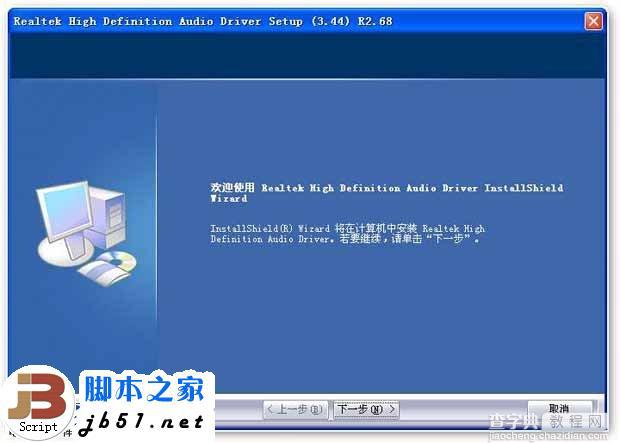
点击下一步
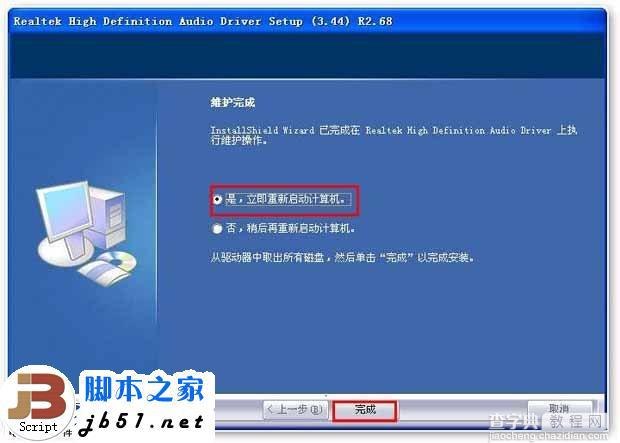
点击完成,重启电脑


